
أصدرت شركة “Apple” هذا الأسبوع، نظام التشغيل “iOS 17.5.1” لأجهزة “iPhone” و”iPad” لمعالجة مشكلة ظهور الصور المحذوفة مرة أخرى على جهاز المستخدم بعد تثبيت “iOS 17.5″، وكشفت عن سبب المشكلة.
أوضحت شركة “Apple” في ملاحظات إصدار تحديث نظام التشغيل، إن سبب المشكلة هو فساد قاعدة البيانات لإصدار “iOS 17.5”.
وكان بعض المستخدمين قد وجهوا أسئلة للشركة حول ظهور صور يعود تاريخها إلى عام 2010 بسبب هذه المشكلة، على الرغم من أن معظمهم لا يستخدمون نفس الأجهزة التي كانوا يمتلكونها منذ 14 سنة.
وقالت شركة “Apple” إن نظام التخزين السحابي “iCloud Photos” غير مسؤول عن المشكلة، بل إن الأمر كله يتعلق بقاعدة البيانات الفاسدة الموجودة في نظام ملفات الجهاز نفسه.
وفقًا لشركة “Apple” فإن مجموعة كبيرة من الصور التي لم يتم حذفها بالكامل من جهاز المستخدم وعادت للظهور لم تتم مزامنتها مع “iCloud Photos” وكانت موجودة فقط على الجهاز نفسه.
وأوضحت الشركة أنه من الممكن أن تنتقل الملفات من جهاز إلى آخر عند الاستعادة من نسخة احتياطية، أو إجراء نقل من جهاز إلى جهاز، أو عند الاستعادة من نسخة “iCloud” الاحتياطية، ولكن بدون استخدام صور “iCloud Photos”.
وردت الشركة على مزاعم أحد المستخدمين أن صوره عادت إلى الظهور على جهاز “iPad” الذي باعه لصديق، على الرغم من قيامه بمسح الذاكرة قبل بيعه، بأن هذا الادعاء كان كاذبًا.
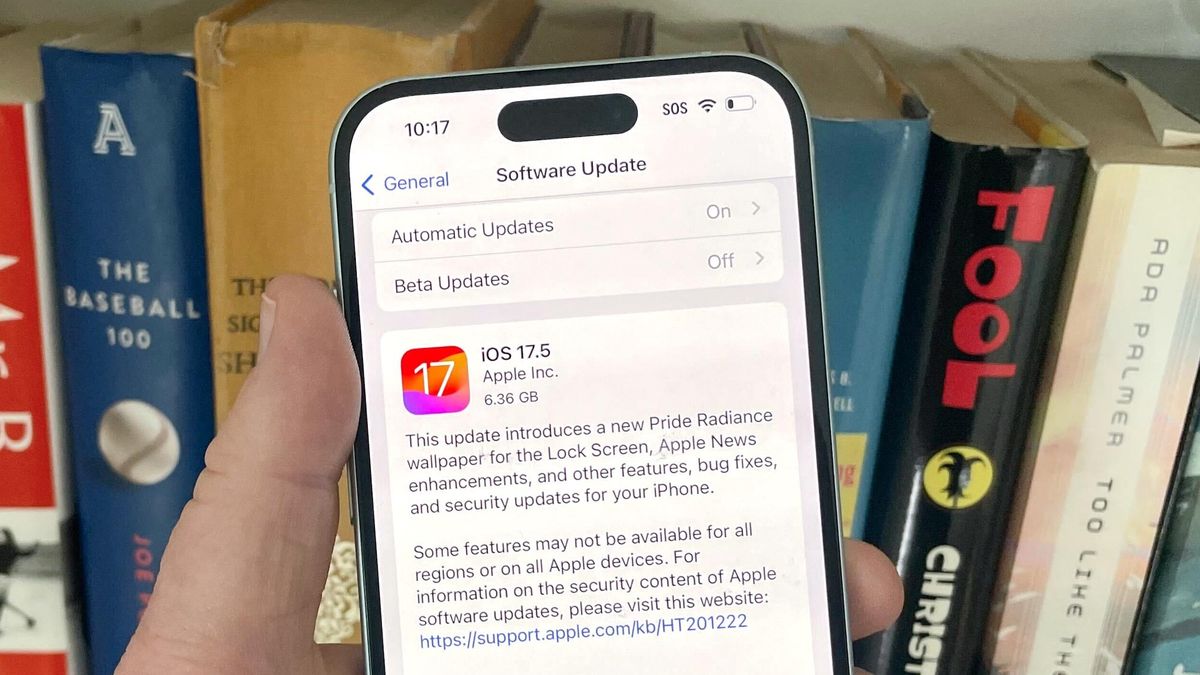
تقول الشركة إنه بعد مسح الجهاز بالكامل باستخدام الخطوات الموضحة أدناه، يتم حذف جميع الملفات والمحتويات نهائيًا:
– افتح الإعدادات.
– اختر “عام”.
– اختر “نقل أو إعادة تعيين”.
– اختر “مسح كل المحتوى والإعدادات”.
باتباع هذه الخطوات، يتم حذف كل شيء نهائيًا من جهاز المستخدم ولا توجد فرصة لظهور الصور القديمة مرة أخرى.
وقالت شركة “Apple” إن هذه المشكلة كانت نادرة وأثرت على عدد قليل من المستخدمين وعدد قليل من الصور.
وأكدت الشركة أنها لم تمنح نفسها إمكانية الوصول إلى الصور أو مقاطع الفيديو الخاصة بالمستخدم ولا يمكنها الوصول إليها.
وأشارت “Apple” أن “iOS 17.5.1” لا يقوم بإعادة حذف الصور التي عادت للظهور تلقائيًا بعد التحديث إلى “iOS 17.5”.
وفي حال تأثر أحد المستخدمين لهذه المشكلة، فيتعين عليه الانتقال إلى تطبيق الصور وحذفها يدويًا.
بعد إتمام هذا الإجراء، سيتم نقل الصور إلى ألبوم “المحذوفة مؤخرًا” في تطبيق الصور، حيث ستبقى لمدة 30 يومًا.
المصادر: